Ist imagemagick noch zeitgemäß?
Eingefleischten Benutzern des Programms Imagemagick wird diese Frage vermutlich überflüssig erscheinen, aber für den Gelegenheitsbildbearbeiter könnte der Eindruck entstehen, dass Imagemagick nicht mehr zeitgemäß sei.
Ich bin jedenfalls der Meinung, dass selbst in Zeiten von GTK3 und wunderschönen, grafischen Oberflächen ein Bildbearbeitungsprogramm für die Konsole unverzichtbar ist. Der Vorteil liegt – und das dürfte durchschnittliche PC-Benutzer im Jahre 2012 vielleicht überraschen – in der nicht vorhandenen Oberfläche!
Für die „normale“ Bildbearbeitung, etwa retuchieren von roten Augen, sind kleinere Bildbearbeitungsprogramme (z.B. Shotwell) völlig ausreichend. Geht es schon tiefer in die Materie, etwa das „verschwinden lassen“ von unliebsamen Gegenständen im Hintergrund, braucht man schon größere Gefährte. Hierfür benutze ich in der Regel Gimp, das ja mittlerweile ich Version 2.8 erschienen ist.
Doch dann gibt es da noch die anderen Fälle, z.B. das massenhafte konvertieren von einem Bildformat ins andere. Oder das Aussortieren von kleinen Bildern, die sich als Thumbnails in den Bilderordner geschlichen haben. Für solche Fälle gibt es Imagemagick. Den zweiten Anwendungsfall habe ich bereits vor einigen Monaten beschrieben. Ersterer steht auf so ziemlich jeder Ratgeberseite über Imagemagick. Ich habe auch schon über einige anderen Anwendungsfälle gebloggt.
Jetzt habe ich aber am eigenen Leib ein weiters Anwendungsgebiet gefunden, bei dem mir kein grafisches Tool ausreichend helfen konnte. Ich hatte eine Sammlung von Screenshots, aus denen ich eine GIF-Animation erstellen sollte. Das Problem war, dass ich nur einen gewissen Teil der Screenshots gebraucht habe, und zwar immer wieder den selben. (Hintergrund: Die einzelnen Frames der Animation habe ich mit einem CAD-Programm erstellt. Die Screenshots waren der komfortabelste Weg zum Export dieser.)
Mit Imagemagick habe ich zunächst die Bilder zurechtgeschnitten. Dazu habe ich die notwendigen Maße mit GIMP ausgelesen (siehe Bild) (edit: auch das ist mit Imagemagick möglich) und in den convert-Befehl eingearbeitet.
Der Befehl lautet einzeln:
convert input.png -crop 400x200+124+133 +repage output.png
Der Befehl -crop beschneidet das Bild. Die Parameter danach bedeuten:
- 400 Pixel ist das Zielbild breit
- 200 Pixel ist das Zielbild hoch
- 133 Pixel vom oberen Rand des Eingangsbilds wird das Schneiden begonnen
- 124 Pixel vom linken Rand des Eingangsbilds wird das Schneiden begonnen
Das abschließende +repage rückt das Bild wieder zurecht, erst damit ist der Befehl vollständig.
Das massenhafte Schneiden in einem Ordner funktioniert mit dem Einzeiler (Achtung: Das Originalbild wird ersetzt!):
for i in *.png; do convert $i -crop 400x200+124+133 +repage $i; done
Anschließend habe ich mit
animate *
die Animation überprüft (Reihenfolge der Bilder, Geschwindigkeit) und schließlich mit
convert -delay 20 -loop 0 *.png ani.gif
die Animation erstellt.
Das soll mir mal jemand mit einem grafischen Programm vorführen 😉

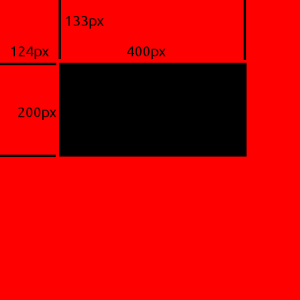

Schreibe einen Kommentar